探究Q9700的性能及应用
117
2025 / 08 / 02
在现代计算机中,Windows7系统依然被广泛使用。对于华硕电脑用户来说,通过U盘安装Windows7系统是一种常见的操作方式。本文将详细介绍如何在华硕电脑上使用U盘安装Windows7系统的教程,并提供一些解决安装问题的注意事项。
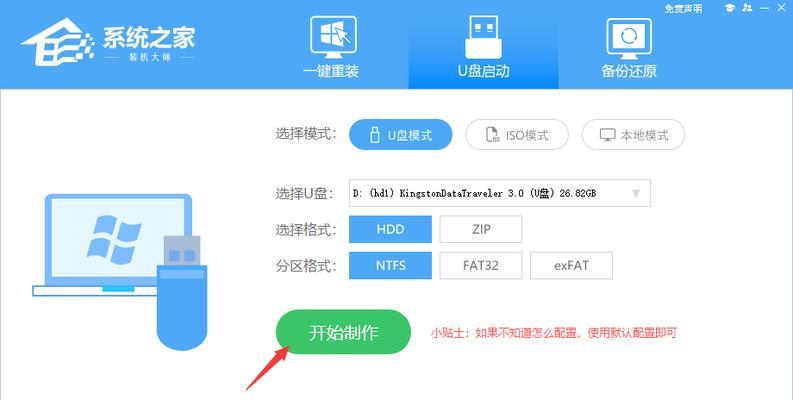
一:准备工作
确保你已经拥有一个可用的U盘,并将其格式化为FAT32文件系统。同时,备份好U盘中的数据,因为在制作过程中,U盘的数据将会被删除。
二:下载Windows7系统镜像文件
访问微软官方网站或可信赖的下载站点,下载所需的Windows7系统镜像文件。确保选择与你所拥有的Windows7版本相匹配的镜像文件。
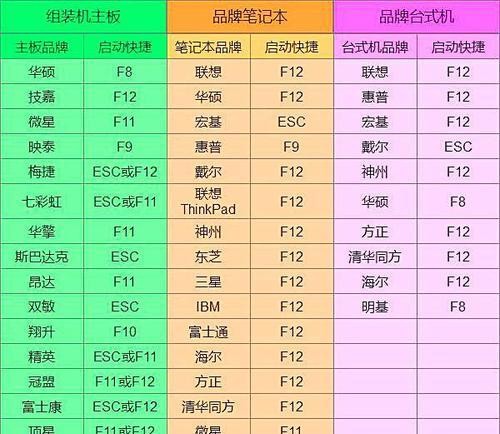
三:制作可启动的U盘
插入格式化好的U盘,并使用专业的U盘启动制作工具(如Rufus)来制作可启动的U盘。选择正确的U盘,选择下载好的Windows7系统镜像文件,并按照工具的指引进行操作。
四:设置华硕电脑启动项
重启华硕电脑,进入BIOS设置界面。在“启动顺序”或类似选项中,将U盘设为第一启动项。保存设置并重启电脑。
五:进入Windows7安装界面
电脑重启后,U盘会被识别为可启动设备。按照屏幕上的提示,选择相应的语言和其他设置,进入Windows7安装界面。
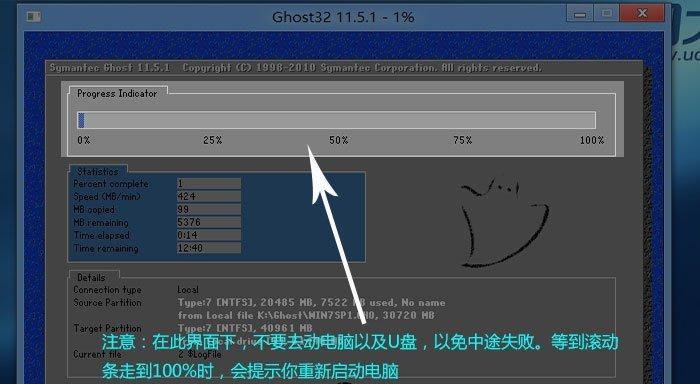
六:分区设置
在安装界面中,选择“自定义”安装选项。在硬盘分区界面,按需求进行分区设置,并将系统安装到所选分区中。
七:等待安装完成
系统安装过程可能需要一些时间,请耐心等待直至安装完成。系统会自动重启几次,在此过程中不要中断电源或操作。
八:系统初始化
安装完成后,系统会自动进行初始化设置。按照屏幕上的指引,设置用户名、密码等基本信息,并选择一些常规设置。
九:更新驱动程序
完成初始化设置后,建议立即更新驱动程序以确保系统正常运行。访问华硕官方网站或使用驱动程序更新工具来获取最新的驱动程序并安装。
十:安装常用软件
根据个人需求,安装一些常用软件和工具,如浏览器、办公套件、杀毒软件等,以提高日常使用体验。
十一:激活Windows7系统
根据Windows7系统版本,选择合适的激活方式,并按照相关的步骤进行激活。
十二:注意事项:驱动兼容性
在安装过程中,如果发现某些硬件设备无法正常工作,可能是由于驱动兼容性问题。在安装前,最好先查看华硕官方网站并下载所需的驱动程序。
十三:注意事项:系统更新
完成安装后,及时进行系统更新是保持系统安全和稳定运行的关键。定期检查并下载安装Windows更新以获得最新的补丁和功能。
十四:注意事项:备份重要数据
在安装系统之前,请务必备份重要数据。虽然安装过程中不应该导致数据丢失,但避免意外情况的发生是明智之举。
十五:
通过U盘安装Windows7系统是一种简便的方法,适用于华硕电脑用户。遵循上述教程并注意事项,你将能够成功安装Windows7系统并享受系统带来的便利与功能。
